Კითხვა
საკითხი: როგორ წავშალო Groove Music Windows-ზე?
მე არ შემიძლია Groove Music-ის ამოშლა. ვფიქრობ, ტორტივით ადვილი იქნება, მაგრამ აპს საკონტროლო პანელზეც კი ვერ ვპოულობ. Გთხოვთ დავეხმაროთ!
ამოხსნილი პასუხი
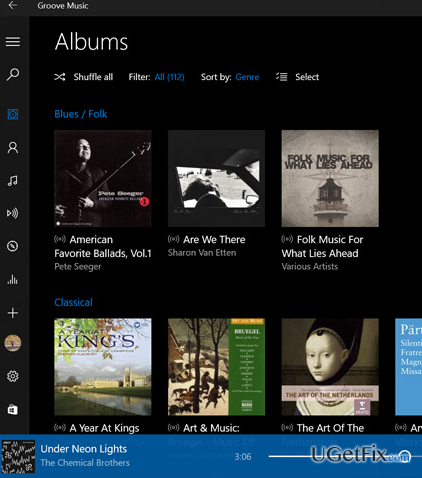
თქვენს კითხვაზე პასუხი მარტივია: თქვენ არ შეგიძლიათ Groove Music-ის დეინსტალაცია ჩვეული წესით საკონტროლო პანელის საშუალებით, იმის გამო, რომ ეს არის Windows 10-ში ჩაშენებული ნაგულისხმევი მედია ფლეერი. ადრე Groove Music ცნობილი იყო, როგორც Xbox Music და Windows 8-ის მომხმარებლები ადიდებდნენ მას მრავალი მიზეზის გამო. მოგვიანებით, მაიკროსოფტმა დაიწყო Groove-ის გამოყენება, რომელიც არის სერვისი და, შესაბამისად, გადაწყვიტა აეცილებინა Groove-ის დაბნეულობა Xbox-თან და ჩაანაცვლა Xbox Music-ის სახელი Groove Music-ით. დღემდე, ეს ინსტრუმენტი ითვლება საუკეთესო მედია ფლეერად, რომელიც უზრუნველყოფს წვდომას მილიონობით ალბომსა და შემსრულებელზე, ასევე იძლევა OneDrive ანგარიშში განთავსებული MP3-ების მოსმენის საშუალებას. მიუხედავად იმისა, რომ უფასო Groove Music-ის ვერსია ხელმისაწვდომია, ბუნებრივია, ის არ იძლევა ალბომების/მხატვრების/სტილების/სიახლეების ასეთ მრავალფეროვნებას. აპლიკაცია ხელმისაწვდომია iOS, Android, Windows 10, Windows 10 Mobile და Xbox One-ზე. Microsoft რეგულარულად ავრცელებს Groove Music განახლებებს და მნიშვნელოვნად აუმჯობესებს აპლიკაციას Windows-ის მომხმარებლებში მიმზიდველობის შესანარჩუნებლად. სამწუხაროდ, ბევრმა ჯერ კიდევ ვერ გაიგო, რატომ არის ეს მედია ფლეერი ასე პოპულარული და ურჩევნია კლასიკური Windows Media Player-ის ან მესამე მხარის მედია ფლეერის გამოყენება. თუ თქვენც ვერ ეჩვევით ამ ხელსაწყოს, ჩვენ აგიხსნით, თუ როგორ უნდა წაშალოთ იგი მარტივი გზით.
როგორ წავშალოთ Groove Music Windows 10-ზე?
ამ ფაილების დეინსტალაციისთვის, თქვენ უნდა შეიძინოთ ლიცენზირებული ვერსია Reimage Reimage პროგრამული უზრუნველყოფის დეინსტალაცია.
Groove Music არის ნაგულისხმევი მედია პლეერი Windows 10 OS-ში, რის გამოც მისი დეინსტალაცია შეუძლებელია Add/Remove Programs-ით. ჩვეულებრივ, ადამიანები, რომლებსაც ეს არ მოსწონთ, ანაცვლებენ მას კლასიკური Windows Media Player-ით. სამწუხაროდ, მაგრამ ვინც აირჩევს მესამე მხარის ხელსაწყოს გამოყენებას, იმედგაცრუებული დარჩება, რადგან Groove Music ნაგულისხმევად ავტომატურად დაყენდება. ამის გამოსწორების ერთადერთი გზა არის მთლიანად წაშალეთ Groove Music. შეგიძლიათ სცადოთ ამის გაკეთება დახმარებით იდეალური დეინსტალერი ან ხელით წაშალეთ ამაღლებული PowerShell-ის გამოყენებით.
სამწუხაროდ, მაგრამ პროგრამული უზრუნველყოფის მოცილების ხელსაწყოები, როგორიცაა Perfect Uninstaller, დაბლოკილია Microsoft-ის მიერ. ამ შემთხვევაში, მისი ამოღების ერთადერთი გზა არის შემდეგი ნაბიჯების შესრულება:
- დაჭერა Windows გასაღები და ტიპი PowerShell.
- დააწკაპუნეთ მარჯვენა ღილაკით Windows PowerShell და აირჩიეთ Ადმინისტრატორის სახელით გაშვება.
- თუ UAC იხსნება, დააჭირეთ კარგი გაგრძელება.
- დააკოპირეთ და ჩასვით Get-AppxPackage – AllUsers ბრძანება Powershell ფანჯარაში და დააჭირეთ შედი.
- იპოვე Zune მუსიკა და დააკოპირეთ PackageFullName მნიშვნელობა მოცემულია მის გვერდით მარცხენა მხარეს. ამ მიზნით გამოიყენეთ Ctrl + C ცხელი კლავიშები.
- დასრულების შემდეგ, ჩაწერეთ remove-AppxPackage PackageFullName ბრძანება PowerShell ფანჯარაში და დააჭირეთ შედი.ᲨᲔᲜᲘᲨᲕᲜᲐ: PackageFullName-ის ნაცვლად, ჩასვით ის მნიშვნელობა, რომელიც ადრე დააკოპირეთ.
Ის არის! თქვენ წარმატებით წაშალეთ Groove Music თქვენი კომპიუტერიდან, ასე რომ, ახლა შეგიძლიათ შეცვალოთ იგი თქვენთვის სასურველი მედია ფლეერით.
მოიშორეთ პროგრამები მხოლოდ ერთი დაწკაპუნებით
ამ პროგრამის დეინსტალაცია შეგიძლიათ ugetfix.com-ის ექსპერტების მიერ წარმოდგენილ ნაბიჯ-ნაბიჯ სახელმძღვანელოს დახმარებით. თქვენი დროის დაზოგვის მიზნით, ჩვენ ასევე შევარჩიეთ ინსტრუმენტები, რომლებიც დაგეხმარებათ ამ ამოცანის ავტომატურად შესრულებაში. თუ გეჩქარებათ ან თუ ფიქრობთ, რომ არ გაქვთ საკმარისი გამოცდილება პროგრამის დამოუკიდებლად დეინსტალაციისთვის, მოგერიდებათ გამოიყენოთ ეს გადაწყვეტილებები:
შეთავაზება
გააკეთე ახლავე!
ჩამოტვირთვამოხსნის პროგრამული უზრუნველყოფაბედნიერება
გარანტია
გააკეთე ახლავე!
ჩამოტვირთვამოხსნის პროგრამული უზრუნველყოფაბედნიერება
გარანტია
თუ ვერ მოახერხეთ პროგრამის დეინსტალაცია Reimage-ის გამოყენებით, აცნობეთ ჩვენს მხარდაჭერის ჯგუფს თქვენი პრობლემების შესახებ. დარწმუნდით, რომ მიაწოდეთ რაც შეიძლება მეტი დეტალი. გთხოვთ, შეგვატყობინოთ ყველა დეტალი, რომელიც, თქვენი აზრით, უნდა ვიცოდეთ თქვენი პრობლემის შესახებ.
ეს დაპატენტებული სარემონტო პროცესი იყენებს 25 მილიონი კომპონენტის მონაცემთა ბაზას, რომელსაც შეუძლია შეცვალოს ნებისმიერი დაზიანებული ან დაკარგული ფაილი მომხმარებლის კომპიუტერში.
დაზიანებული სისტემის შესაკეთებლად, თქვენ უნდა შეიძინოთ ლიცენზირებული ვერსია Reimage მავნე პროგრამების მოცილების ინსტრუმენტი.

VPN გადამწყვეტია, როდესაც საქმე ეხება მომხმარებლის კონფიდენციალურობა. ონლაინ ტრეკერები, როგორიცაა ქუქიები, შეიძლება გამოყენებულ იქნას არა მხოლოდ სოციალური მედიის პლატფორმებისა და სხვა ვებსაიტების მიერ, არამედ თქვენი ინტერნეტ სერვისის პროვაიდერისა და მთავრობის მიერ. მაშინაც კი, თუ თქვენ იყენებთ ყველაზე უსაფრთხო პარამეტრებს თქვენი ვებ ბრაუზერის საშუალებით, თქვენ მაინც შეგიძლიათ თვალყური ადევნოთ ინტერნეტთან დაკავშირებული აპების საშუალებით. გარდა ამისა, კონფიდენციალურობაზე ორიენტირებული ბრაუზერები, როგორიცაა Tor არის, არ არის ოპტიმალური არჩევანი კავშირის შემცირებული სიჩქარის გამო. საუკეთესო გამოსავალი თქვენი საბოლოო კონფიდენციალურობისთვის არის პირადი ინტერნეტი - იყავით ანონიმური და უსაფრთხო ონლაინ.
მონაცემთა აღდგენის პროგრამა არის ერთ-ერთი ვარიანტი, რომელიც დაგეხმარებათ თქვენი ფაილების აღდგენა. ფაილის წაშლის შემდეგ, ის არ ქრება ჰაერში - ის რჩება თქვენს სისტემაში მანამ, სანამ მასზე ახალი მონაცემები არ არის დაწერილი. მონაცემთა აღდგენის პრო არის აღდგენის პროგრამა, რომელიც ეძებს თქვენს მყარ დისკზე წაშლილი ფაილების სამუშაო ასლებს. ხელსაწყოს გამოყენებით, შეგიძლიათ თავიდან აიცილოთ ღირებული დოკუმენტების, სასკოლო სამუშაოების, პირადი სურათების და სხვა მნიშვნელოვანი ფაილების დაკარგვა.